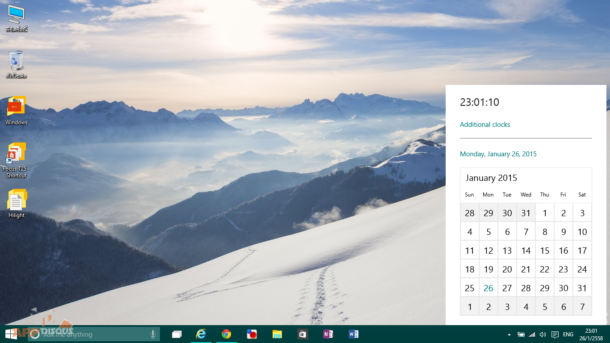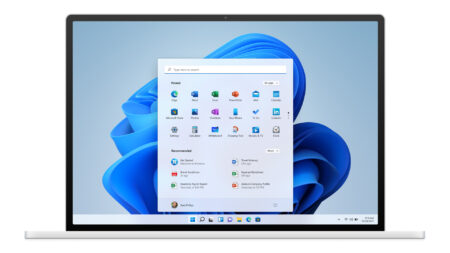ใน Wตัindows 10 Build 9926 ที่ Microsoft เพิ่งปล่อยออกมานั้น มีการตั้งค่าหลายๆส่วนที่ยังไม่เปิดใช้งานเป็นค่ามาตรฐานจาก Microsoft แต่ไม่ได้หมายความว่ามันไม่มีอยู่ใน Build นี้ และการเปลี่ยนการแสดงผลปฏิทินนี้เองก็เป็นาหนึ่งในคุณสมบัติที่เราเปิดใช้งานได้
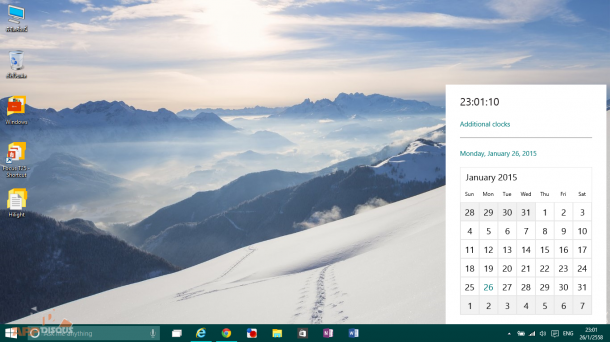

วิธีง่ายๆคือการแก้ไข registry ของระบบเพื่อเปิดการใช้งานนั่นเอง ซึ่งหลายๆคนอาจจะมองว่าการแก้ไข Registry นั้นอันตราย ซึ่งก็ถูกครับว่าการแก้ไข Registry ของเครื่องอันตราย แต่ถ้าเป็นการเพิ่มค่าเล็กๆน้อยๆเข้าไป ก็ไม่ได้ส่งผลต่อระบบอะไรมากมายขนาดนั้น และเราสามารถลบการตั้งค่า registry นี้ได้ง่ายๆด้วย
ลองมาดูวิธีการทำกันครับ
ขั้นที่ 1: เปิดโปรแกรม Registry Editor ขึ้นมา (Regedit นั่นเอง) วิธีที่ง่ายที่สุดคือพิมพ์ตรงแถบบาร์ของ Cortana หรือแถบ Universal Search แล้วระบบจะเปิด registry editor ขึ้นมาให้เอง
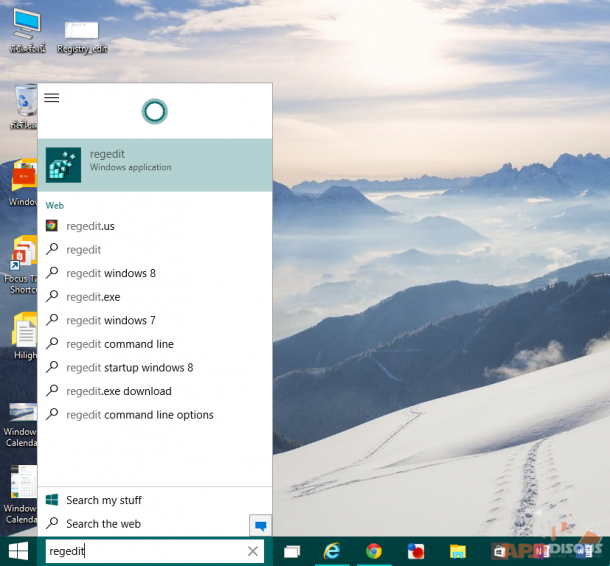
ขั้นที่ 2: ในส่วน Registry editor ให้เปิด path ดังนี้ HKEY_LOCAL_MACHINE\Software\Microsoft\Windows\CurrentVersion\ImmersiveShell
ขั้นที่ 3: เมื่ออยู๋ในส่วน ImmersiveShell แล้ว ให้คลิ๊กขวาเพื่อสร้าง registry ใหม่ โดยเลือกประเภทของ Registry เป็น DWORD (32-bit)
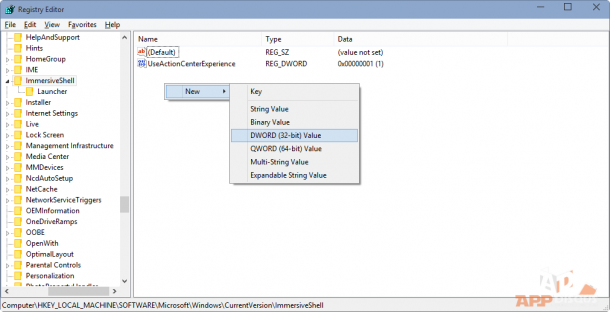
ขั้นที่ 4: ตั้งชื่อ Registry ใหม่ โดยใช้ชื่อตามนี้ UseWin32TrayClockExperience (พิมพ์เล็กพิมพ์ใหญ่มีผลนะครับ และห้ามเว้นวรรค ตั้งให้ตรงเป๊ะๆนะ) โดยหากตั้งชื่อผิด สามารถแก้ไขได้ด้วยการกด F2 เพื่อตั้งชื่อใหม่อีกครั้ง
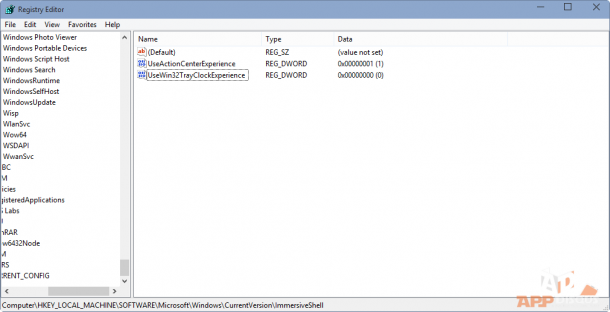
ขั้นที่ 5 เมื่อตั้งชื่อเสร็จแล้ว ปิดหน้าจอ Registry editor และลองคลิกที่ส่วนบอกเวลามุมขวาของหน้าจออดู จะเจอหน้าจอปฏิทินแบบใหม่ ที่เก๋ไก๋ไม่หยอกครับ ซึ่งข้อดีอีกเรื่องนอกจากหน้าจอที่สวยงามแล้ว เรายังสามารถเพิ่มนาฬิกาของประเทศอื่นๆหรือโซนเวลาอื่นๆได้จากที่นี่อีกด้วย
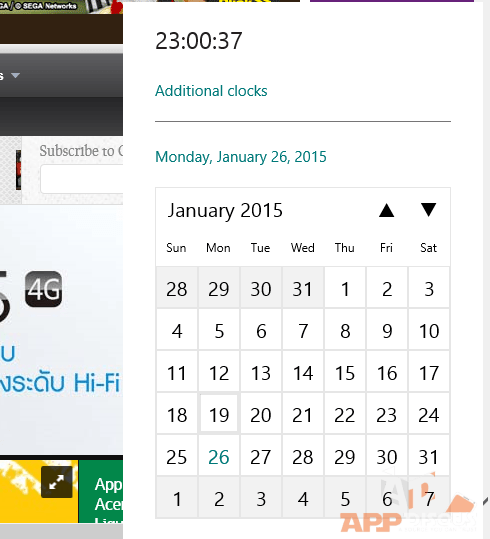
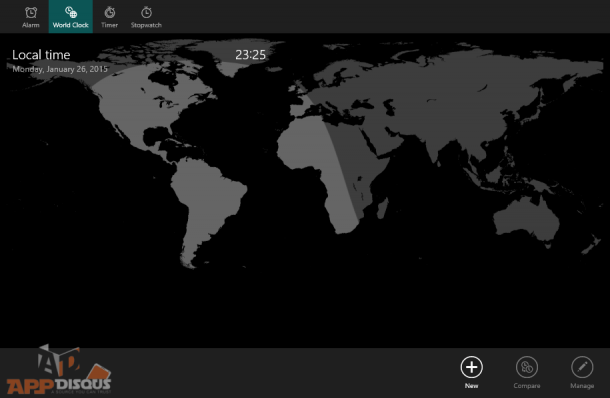
** หมายเหตุ หากเราต้องการย้อนกลับไปใช้นาฬิกาแบบเดิมๆของเครื่อง ก็ให้เข้าไปที่ส่วน ImmersiveShell และลบ Registry ที่เราเพิ่งเพิ่มเข้าไป (คลิกขวาแล้วจะเจอตัวเลือกสำหรับลบได้เลยครับ)
นี่ก็เป็นหนึ่งในทิปเล็กๆน้อยๆของ Windows 10 Technical Preview Build 9926 ครับ
ที่มา: Neowin